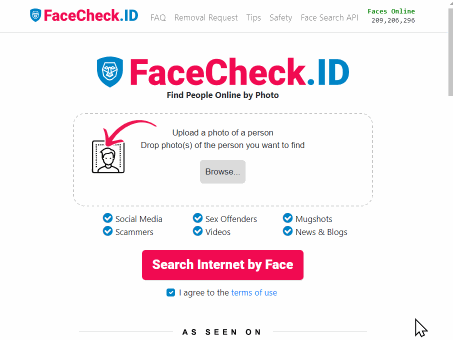写真で誰かを探す方法は?
オンラインで人々を確認するための最高の逆画像検索ツール - 最新2024年ガイド
あなたはオンラインで安全に過ごすため、そして話し相手が詐欺師ではないことを確認しようとしているのですか? サイバー犯罪の増加に伴い、接続する人々が本当に主張している人物であることを確認することが絶対に重要です。それが潜在的なデート相手、新しい知り合い、またはオンラインで出会ったばかりの人であろうと、顔認識機能を備えた逆画像検索エンジンが彼らの主張を確認するのに役立ちます。
人物のプロフィール画像を逆画像検索します。それは別の名前や一致しない詳細と関連していますか?それらは詐欺の兆候です。- FTC.gov
たった一枚の写真だけで、あなたは人物についての重要な情報を発見し、潜在的な詐欺から自分自身を保護することができます。
どこから始めればいいかわからない?この記事は、オンラインで安全に過ごすために、写真で人を見つけるための最高のオンラインツールを使用する方法をガイドします。
この記事では、私たちは議論するつもりです
FaceCheck.ID
FaceCheck.IDは、最先端の顔認識AIを使用して画像で人々を検索する堅牢な「調査検索エンジン」です。顔の写真だけで、個々のソーシャルメディアプロフィール、ブログの公開出演、ニュース記事、ビデオ、詐欺師が使用する既知の写真、マグショット、犯罪者登録簿を探し出すことができます。このツールは、詐欺師や犯罪者を検出するのに特に効果的であり、画像が怪しいウェブサイトや犯罪リストと関連付けられている場合、検索結果の上部に赤いフラグが表示されます。
以下では、FaceCheck.IDを使用して画像検索を実行する方法を見てみましょう:
ステップ1. 最初に表示されるページは次のようになります:
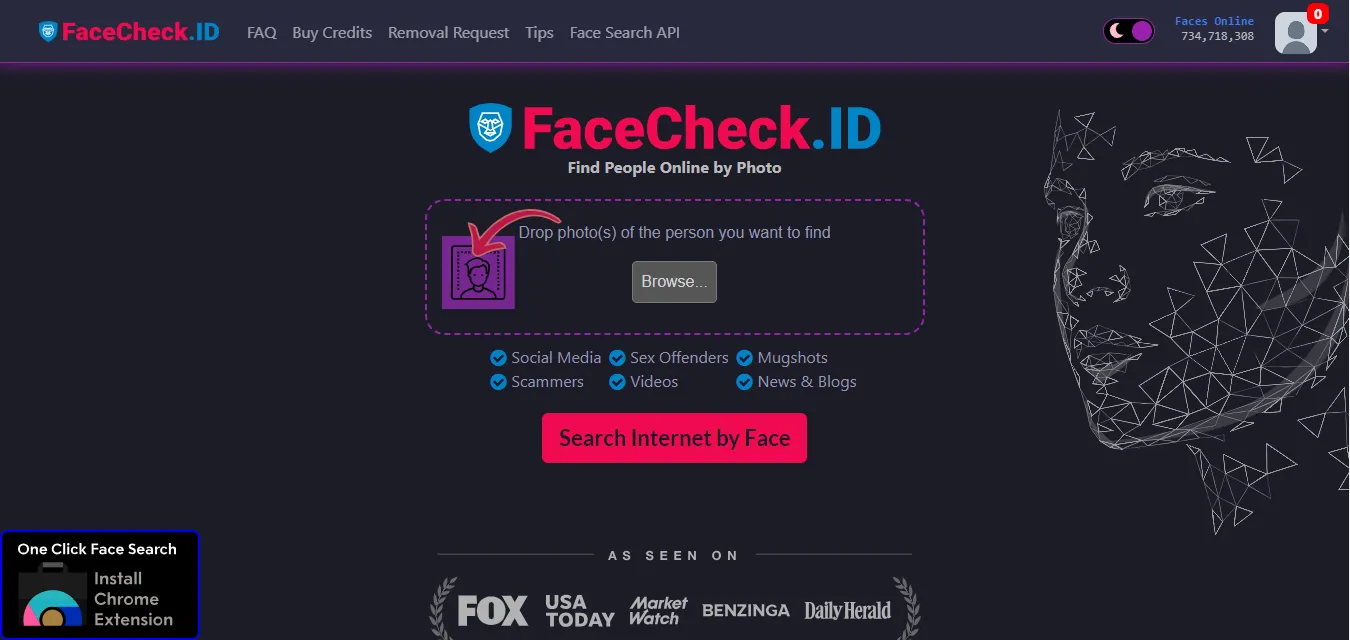
このサイトは、ウェブ全体の画像で右クリックして、任意のWebページから直接検索を実行できる広告なしのChrome拡張機能も提供しています。
ウェブサイト経由で検索を実行するには、[参照]ボタンをクリックしてコンピュータから画像を選択します。探している人の顔を示す画像を最大3枚までアップロードできます。
ステップ2. 画像をアップロードした後、それは点線の四角の中央に表示されます。これで、検索を実行する準備が整いました。
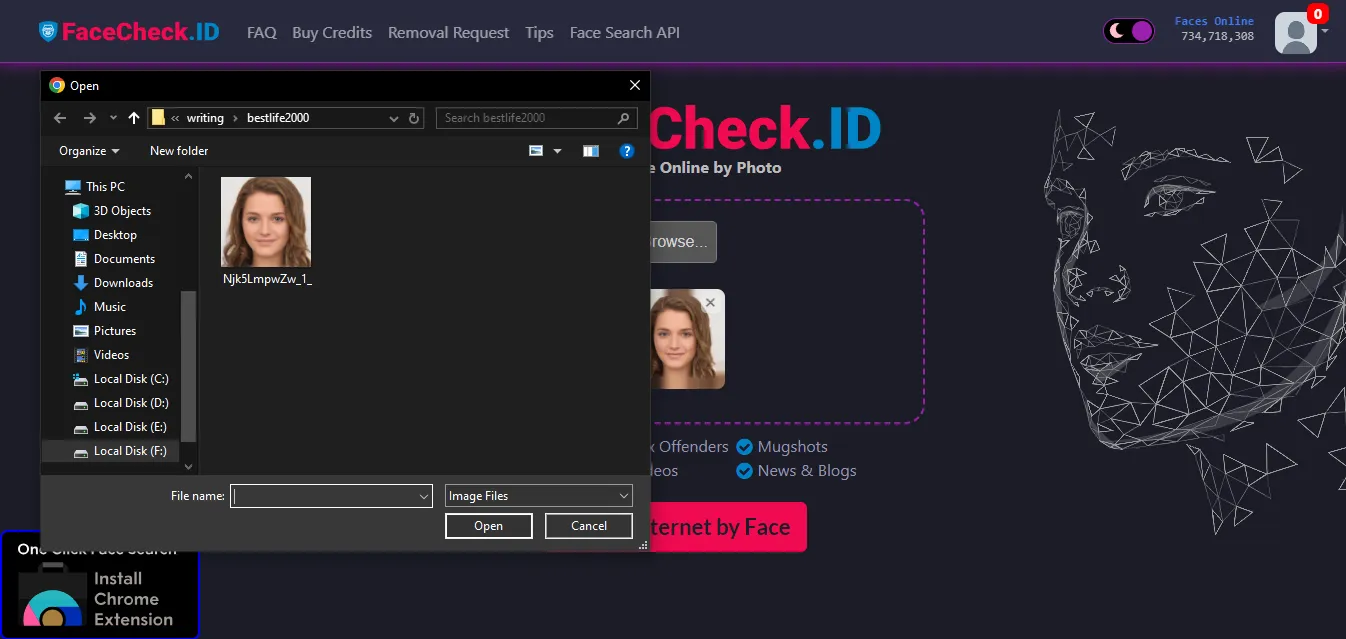
ステップ 3. 画像の下にある顔でインターネットを検索ボタンをクリックします。ウェブサイトには、あなたが読み通す必要がある一部の規約と合意事項があり、ボットではないことを確認するためにパズルを解く必要があります。これを行うと、下の画像に示されているように、あなたの画像に似た画像を探すためにアルゴリズムが動作するのを見ることができます:
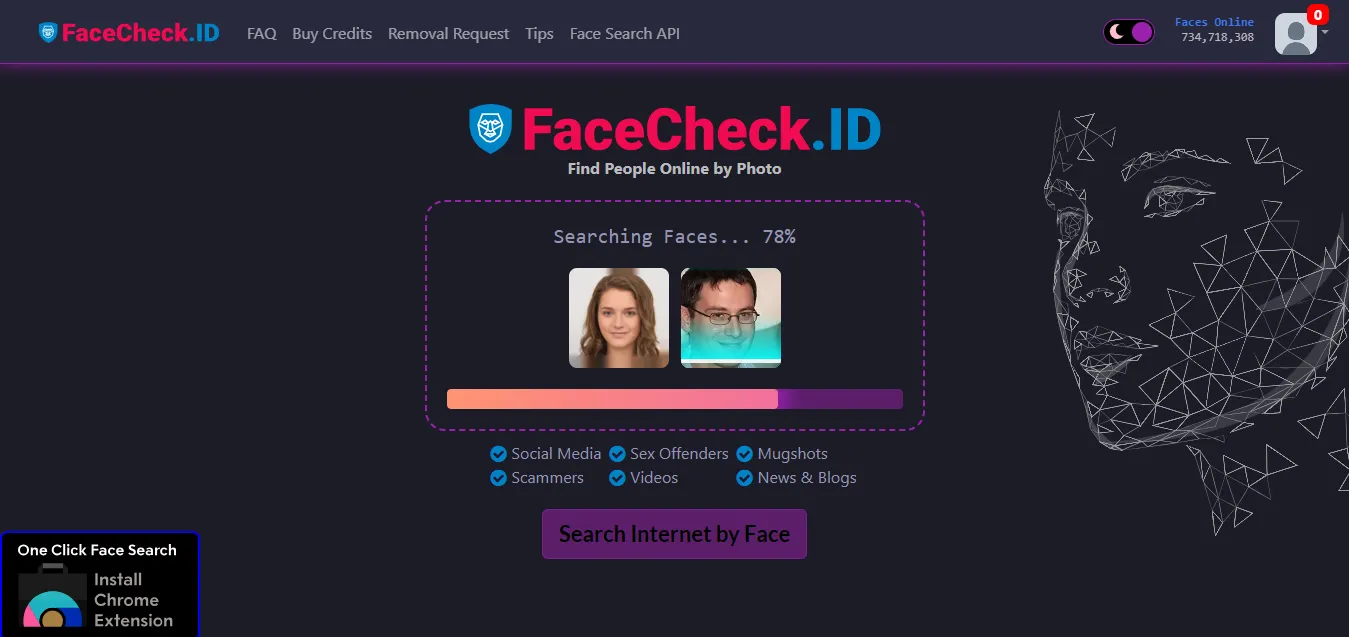
ステップ 4. 検索結果には画像と、それらが存在するプロファイルやウェブサイトへのリンクが含まれます。リンクにアクセスするため、またはその人のオンラインフットプリントに関連する"赤い旗"があるかどうかを見つけるためには、クレジットを購入する必要があります。
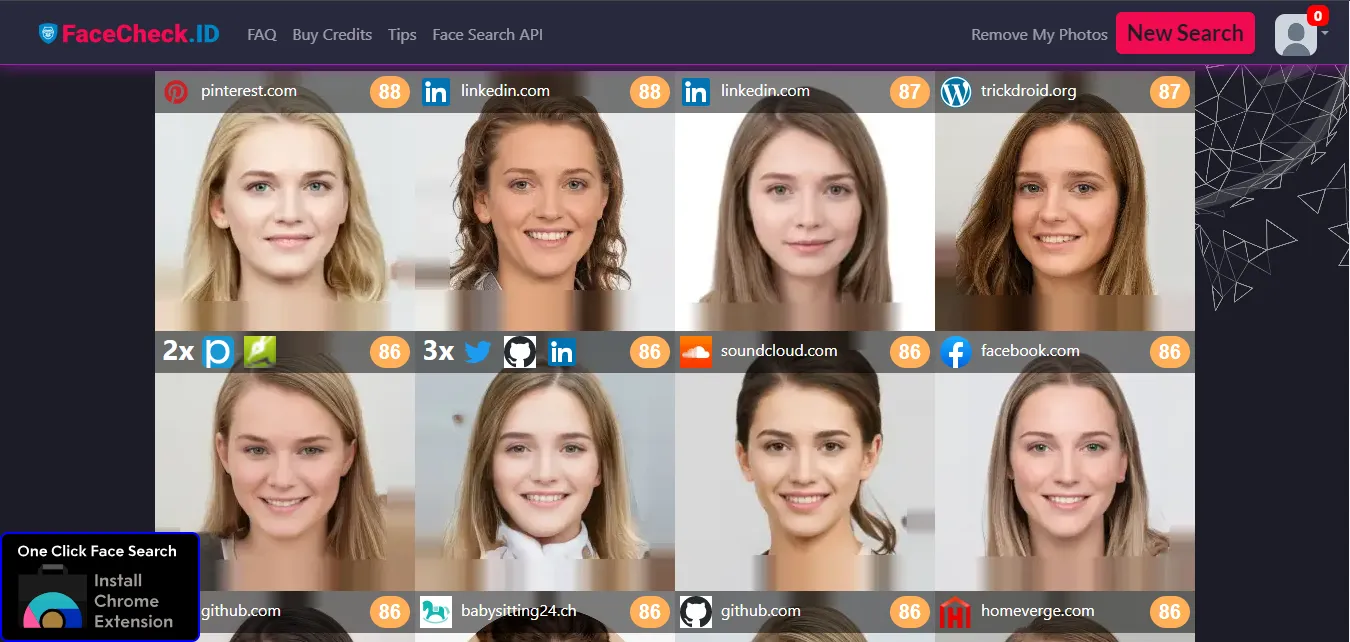
各画像の上には、与えられた画像と、それが生成することができた結果との間の類似性スコアを示す数字があります。スコアは4つのカテゴリに分けられており、90-100は確かな一致、83-89は自信のある一致、70-82は不確かな一致、最も正確でないものは50-69の範囲にあります。
PimEyes
PimEyesは、顔認識技術を活用した優れた人物検索エンジンの一つです。提出された写真を使用して公開ウェブサイト上の同一個人の画像を探す逆画像検索を行います。特に、PimEyesは多くの怪しげな成人向けウェブサイトをインデックス化しており、不要な露出画像、しばしば"リベンジポルノ"とカテゴライズされるものの特定と削除を行うのに特に適しています。
このツールは、あなたのオンラインプライバシーを保護し、ウェブサイトから個人画像を見つけ出し排除することを可能にします。さらに、PimEyesは著作権の強制執行のための有用なリソースとなり、無許可の作品使用を管理しようとする写真家にとって重要なツールとなるでしょう。
このリストの中で最も高価なツールです。では、PimEyesの逆画像検索機能がどのように動作するか見てみましょう:
ステップ 1. pimeyes.comにアクセスして、明るいホームページインターフェースを見つけます。
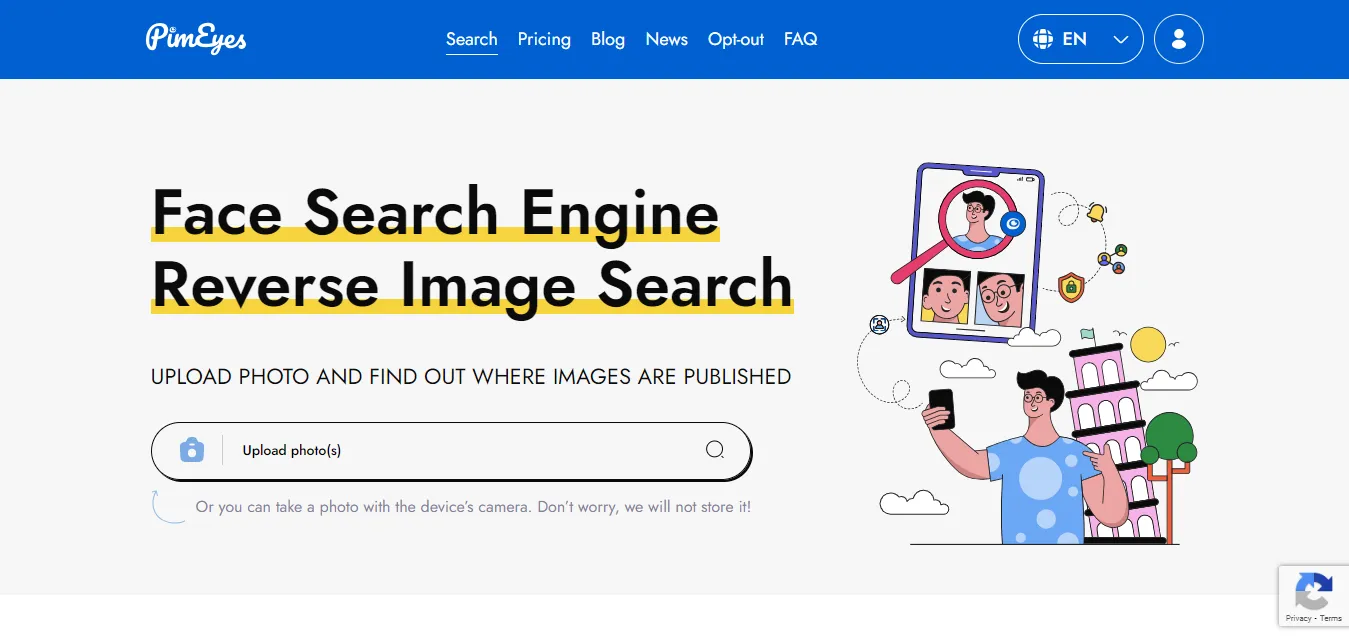
ステップ 2. 写真をアップロードをクリックして、既にあなたのコンピュータ上に存在する画像を見つけます。また、あなたは
'小さなカメラのアイコン'をクリックして写真を直接撮影し、それを通じて検索を開始します。PimEyesでは、JPG、PNG、BMP、TIFFの画像形式を対応しています。あなたの画像にははっきりとした顔が写っていることを確認し、アルゴリズムが特徴を検出できるようにしてください。そうでないと
'アップロードした画像に顔が見つかりません'というエラーが表示されます。
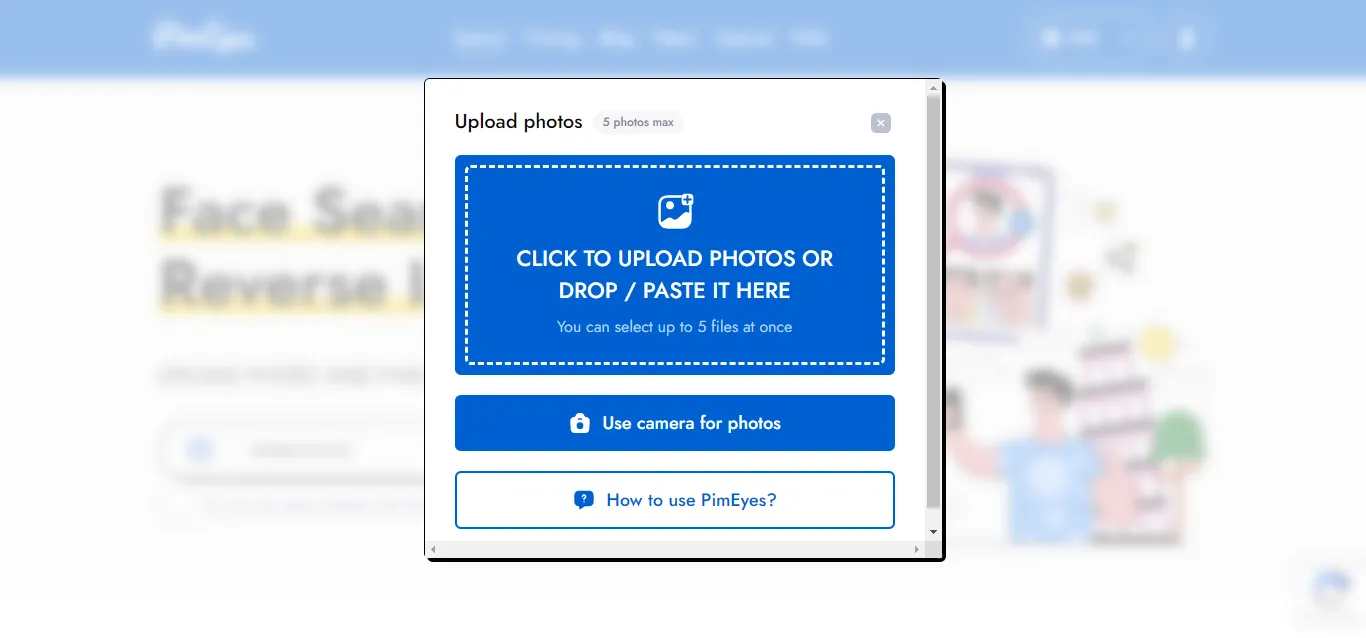
ステップ3. 検索を強化するために、異なる角度や設定で最大5枚の写真を追加することができます。また、写真を編集したり、結果を時間でフィルタリングしたり、さらには"セーフサーチ"ボタンを使って成人向けのコンテンツを除外することもできます。 検索を開始をクリックして、画像のウェブを探し始めましょう。
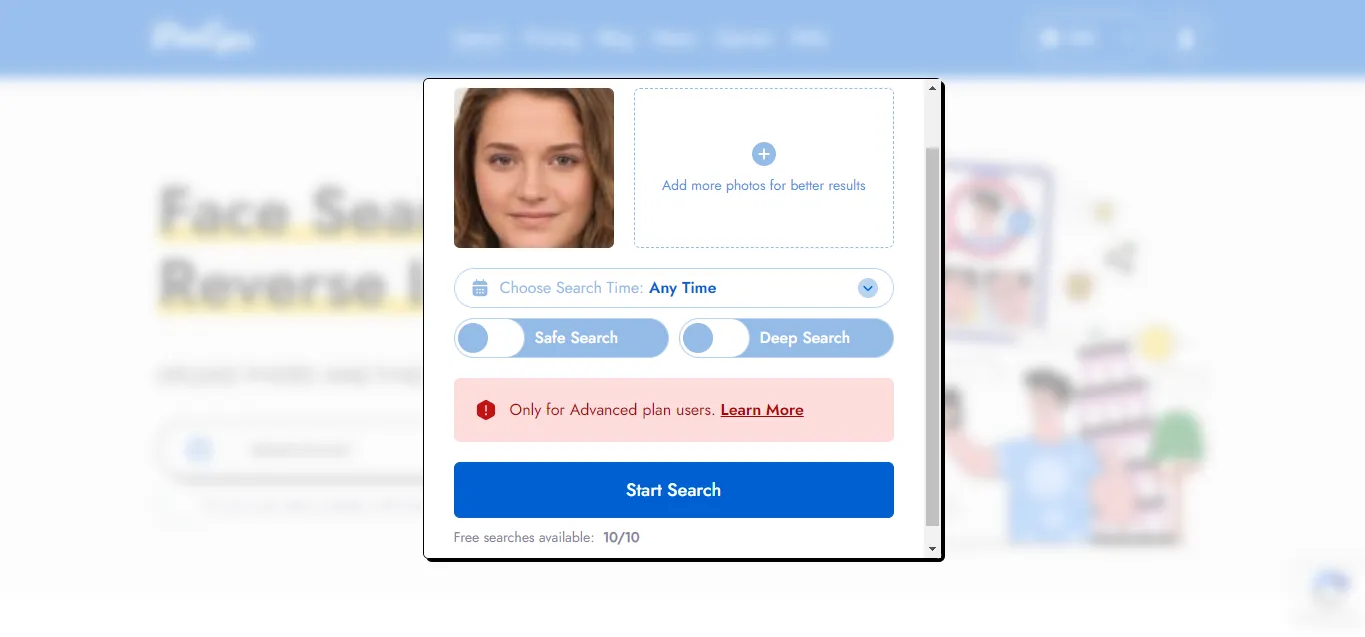
ステップ4. PimEyesは数秒で数百の結果を提供し、公開ウェブサイトへの具体的なリンクも提供します。ただし、ソースにアクセスするには、彼らのサブスクリプションプランを購入する必要があります。
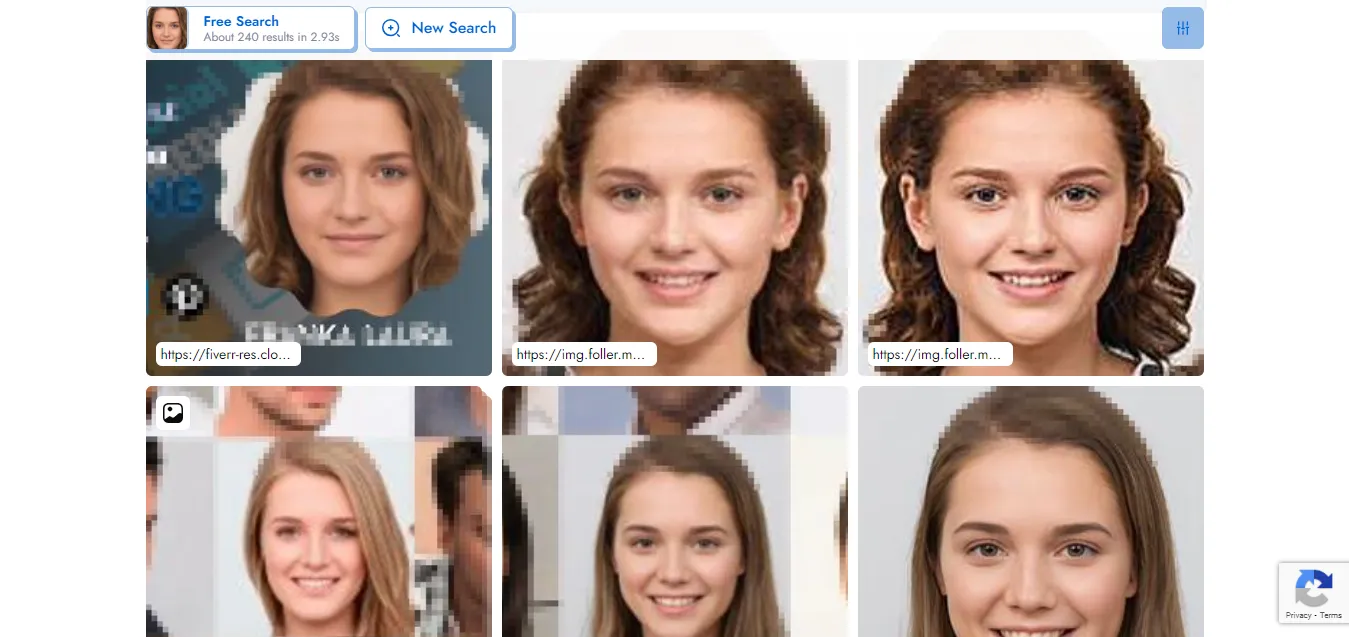
Social Catfish
Social Catfishは、逆画像検索を使用して写真から誰かを見つけるためのアメリカのオンラインプラットフォームです。それはソーシャルメディアプラットフォーム、デーティングアプリ、フォーラム、そしてGoogle画像で公開されている情報をクロールして、類似のマッチを返します。また、アルゴリズムはAI顔認識を使用して、かなり正確な結果を返します。
Social Catfishを使用して、人々を確認したり、身元盗みを見つけたり、デート広告の信頼性を確認したり、親戚や友人と再接続したり、あなたの写真の著作権違反を見つけることができます。
では、Social Catfishを使って誰かを検索してみましょう:
ステップ1. SocialCatfish.comにアクセスします。このプラットフォームでは、画像検索に加えて、名前、メールアドレス、電話番号、ソーシャルユーザー名、住所を通じてオンラインで人々を見つけることができます。
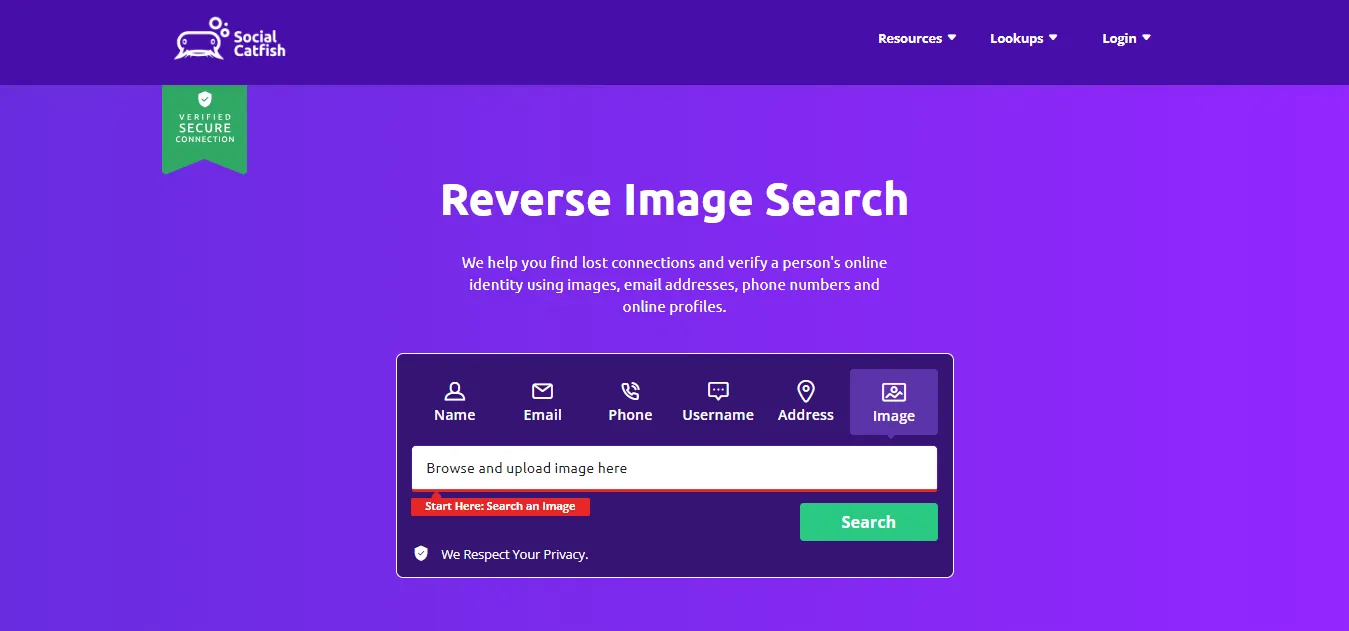
ステップ2. 画像をクリックして写真を使用して誰かを検索を開始し、その後、ブラウズバーをクリックして入力画像をアップロードします。すると、自動的に検索が始まります。
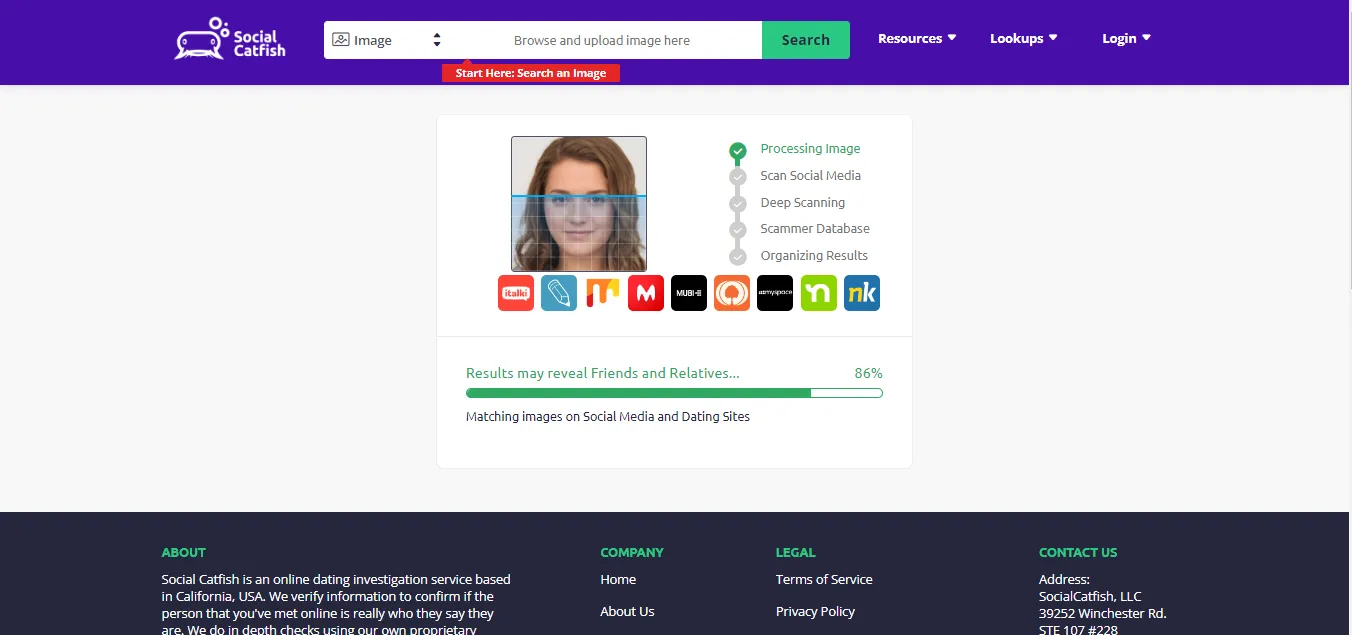
ステップ3. Social Catfishがあなたの画像を処理し、ソーシャルメディアをスキャンし、詐欺師データベースで検索し、結果を整理するのを待ちます。あなたのメールを追加し、結果を確認するためのサブスクリプションプランを購入します。
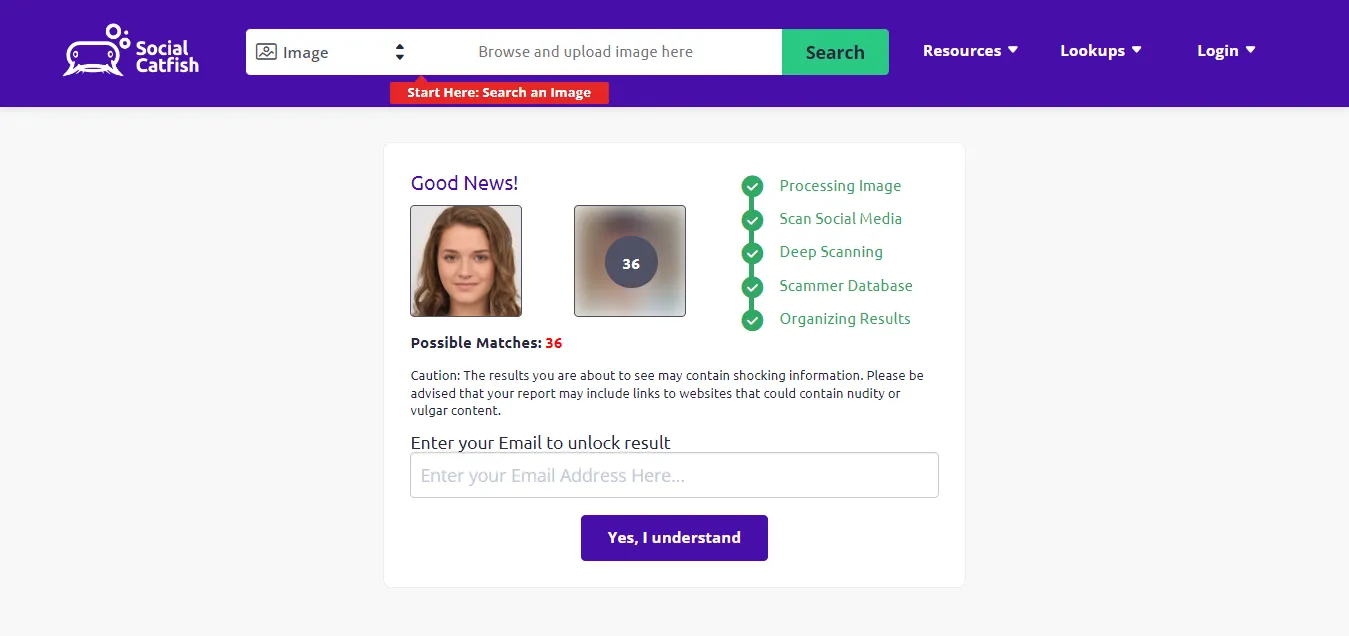
さらに、全レコードへのフルアクセスを提供する3日間の試用版が$6.87で利用可能です。残念ながら、その検索は一切無料ではなく、利用するためには料金が必要です。
オンラインのいくつかのレビューによると、SocialCatfishはあまり誠実でないマーケティング方法を採用し、購入前に「可能性のあるマッチ」を大量に表示します。しかし、購入後には、可能性のあるマッチがしばしばミスになることがあります。
ポジティブな面では、SocialCatfishは高品質な週刊YouTubeショーCatfishedを制作しており、これはロマンス詐欺の認知度を広めるのに非常に効果的で人気があります。
Search4faces
Search4facesは、あなたが全世界のウェブで画像による人物検索を可能にする別のツールです。AI顔認識を使用して、あなたの写真の類似点と特徴を検出します。また、ロシアのソーシャルサイトVkontakteやOdnoklassniki、TikTok、Clubhouseからの画像もあります。それはアバターとプロフィール写真を収集し、これらのデータベースからの検索結果を提供します。ただし、その顔認識アルゴリズムはまだ改良が必要です。
ここでは、search4facesを使用して人物を検索する方法を説明します:
ステップ1. ホームページにいくつかのデータベースへのリンクが表示されます。探している人物がいると思われるデータベースを選び、検索を開始をクリックします。
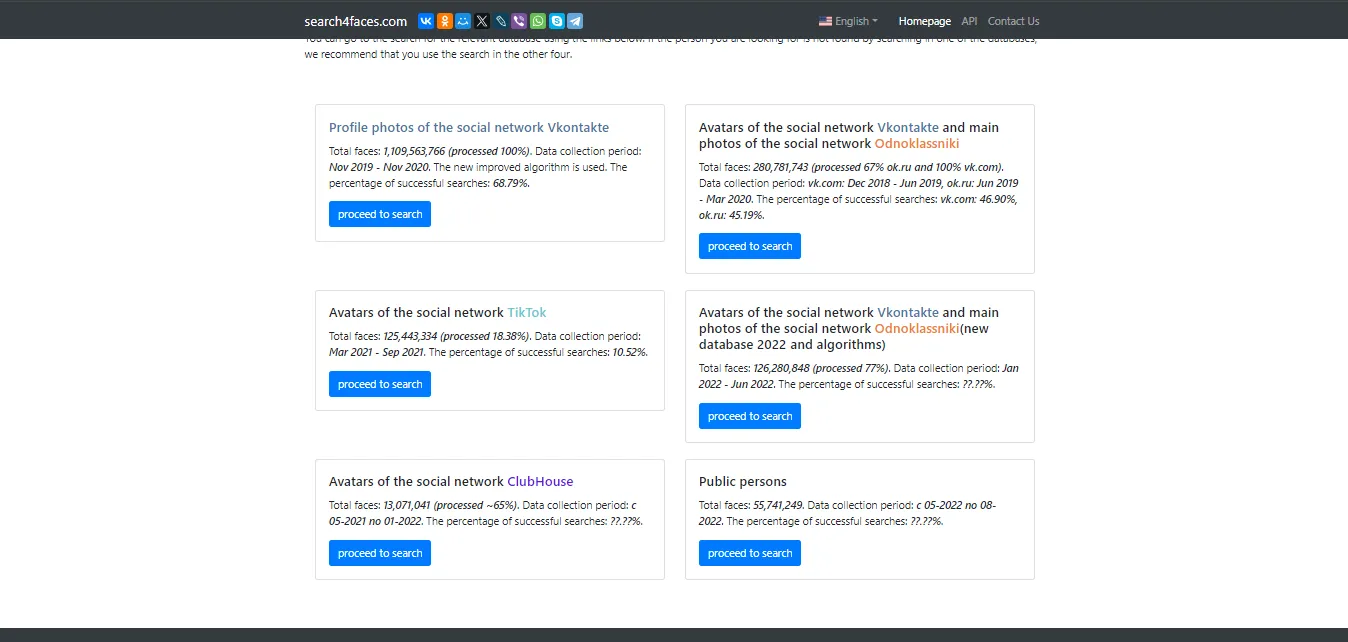
ステップ2. 顔の数、データ収集期間、そしてあなたの画像を追加するためのアップロードボタンが表示される新しいページが表示されます。手動でファイルをあなたのコンピュータから選択するか、あるいは単純に画像をブラウザにドラッグアンドドロップすることで検索を開始します。
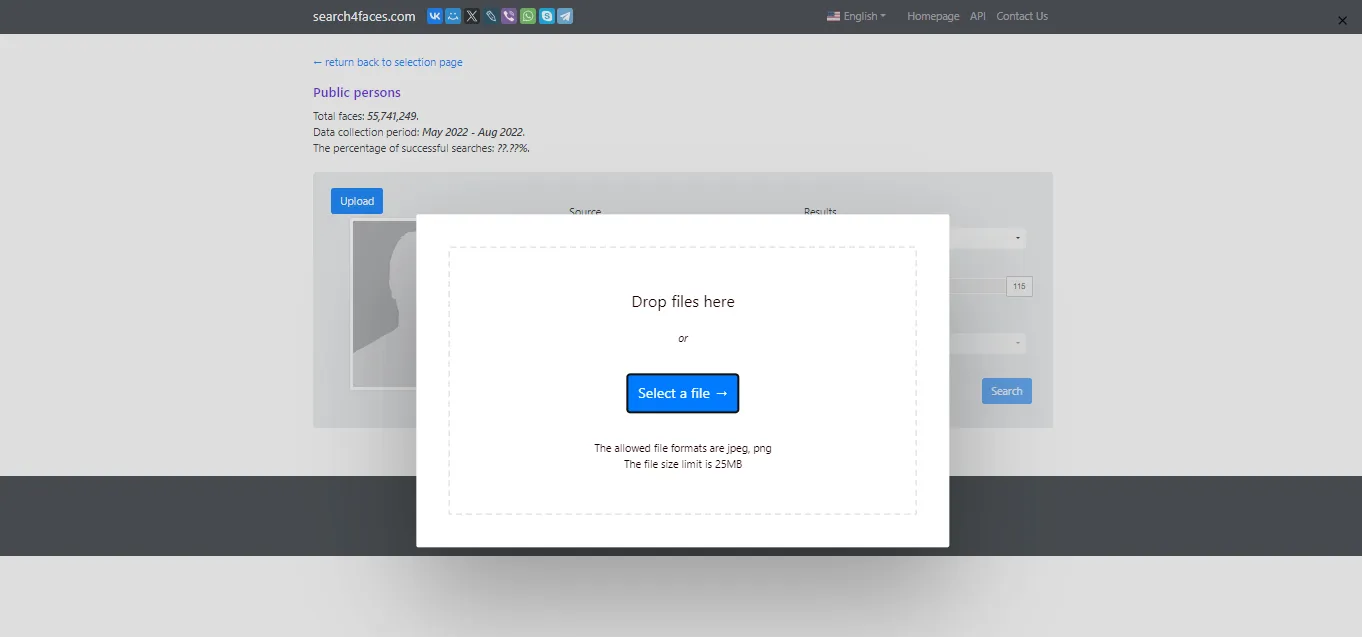
また、画像をアップロードする前にプレビュー、明るさ調整、回転、またはクロップすることもできます。必要な編集を行い、右下のアップロードをクリックします。
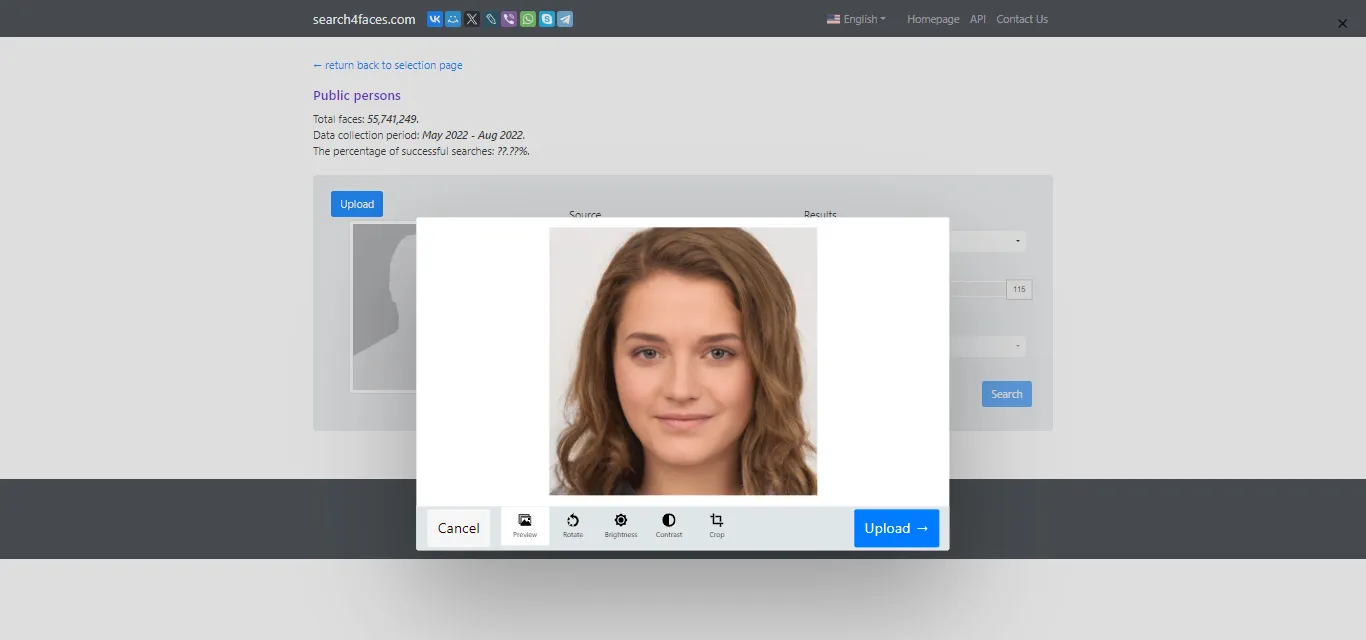
ステップ 3. 画像がアップロードされたら、より詳細な検索を行うために追加情報を提供することができます。例えば、必要な結果の数、年齢、性別、国、都市などです。また、変更をクリックして、検索対象とするデータベースを変更することもできます。
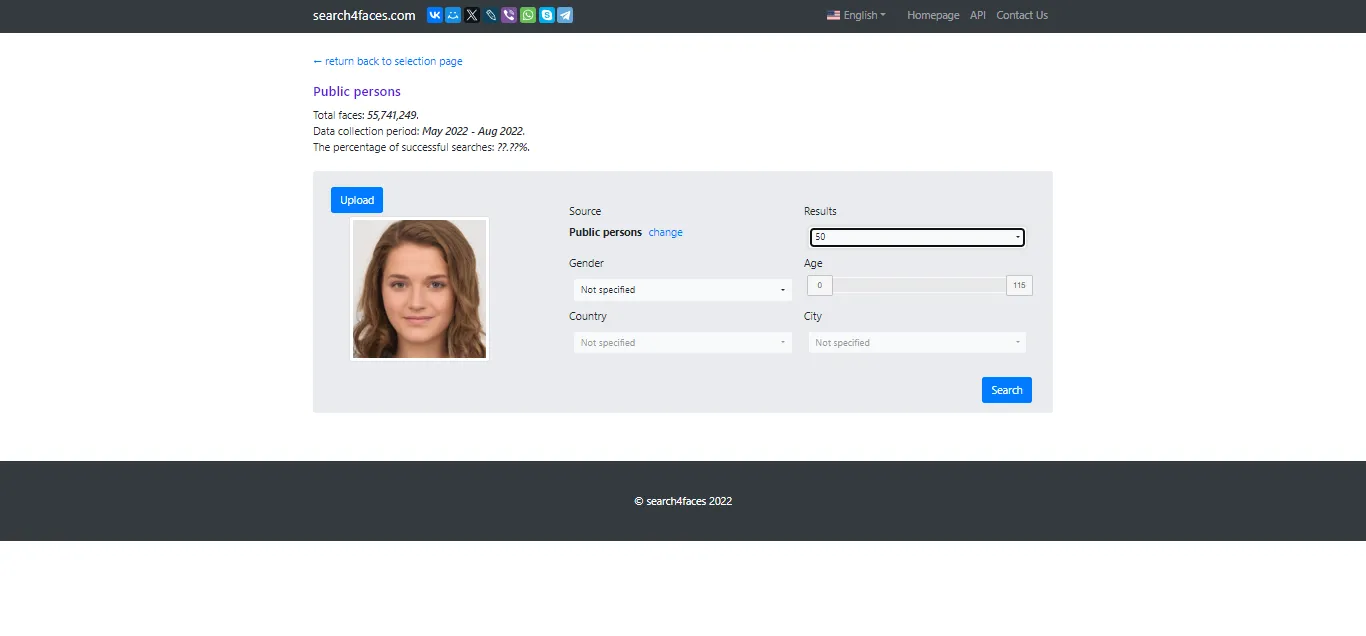
ステップ 4. 検索結果には類似度のパーセンテージが表示され、検出されたすべてのプロフィールが表示されます。これらは「完全一致」、「類似」、「その他」の3つのカテゴリーに分けられ、写真、ユーザーネーム、国、人々のソーシャルメディアプロフィールへのリンクが含まれています。
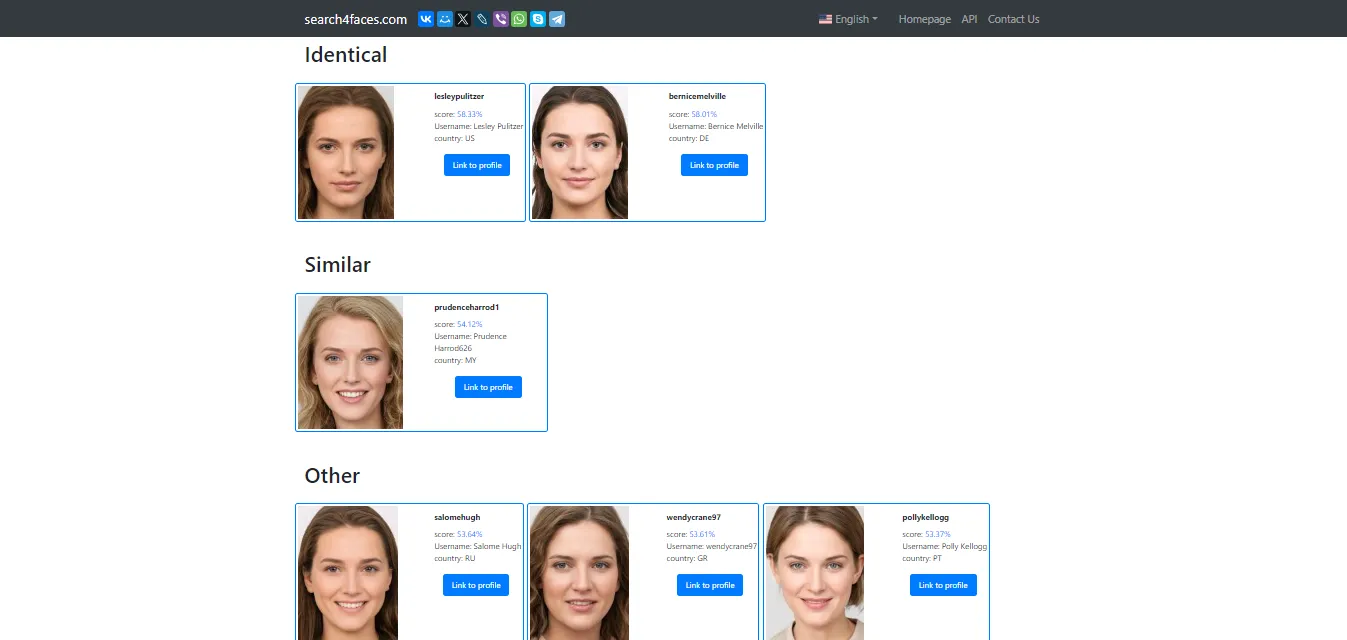
Google Images
Google Imagesは、テクノロジー大手のGoogleが所有する画像検索エンジンで、2011年に逆画像検索機能を追加しました。このアイデアは、Jennifer Lopezの緑色のVersaceのドレスへの大きな需要があったときに生まれました。これを受けて、Googleはウェブ上の画像を検索するための特別なドメインを作りました。今日では、世界中で最も利用されている画像検索機能の一つです。しかし、人物に関する結果は限定的で、顔認識機能も欠けています。そのため、写真を使用して誰かを検索したい場合にはあまり良い選択肢ではありません。
Google Imagesの使い方を見てみましょう:
ステップ 1. まず、images.google.comにアクセスします。
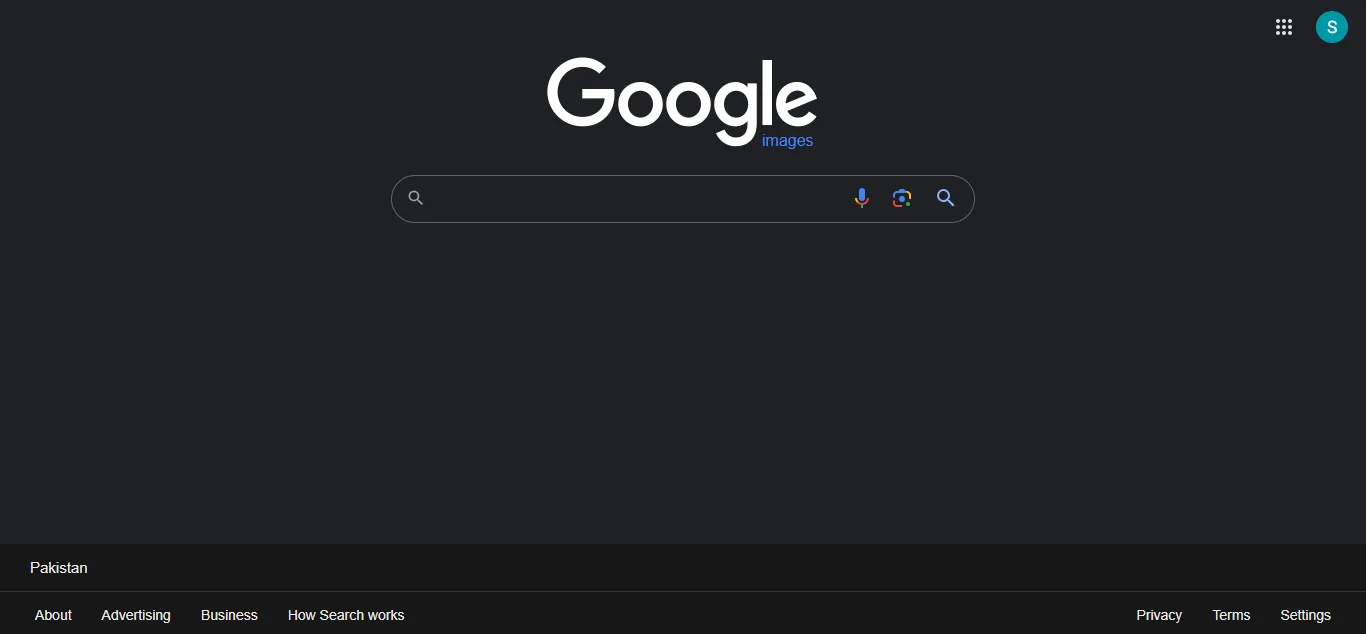
ホームページは通常のGoogle.com検索ドメインとほぼ同一です。ただし、ロゴの下に小さな"Images"と書かれていて、二つを区別することができます。
ステップ 2. この機能を使用すると、画像、音声、テキストのエントリーを使用してウェブ上の画像を検索することができます。今回の目的のために、私たちは検索とマイクロフォンのアイコンの中央にあるカメラのアイコンをクリックして、参照画像をアップロードします。
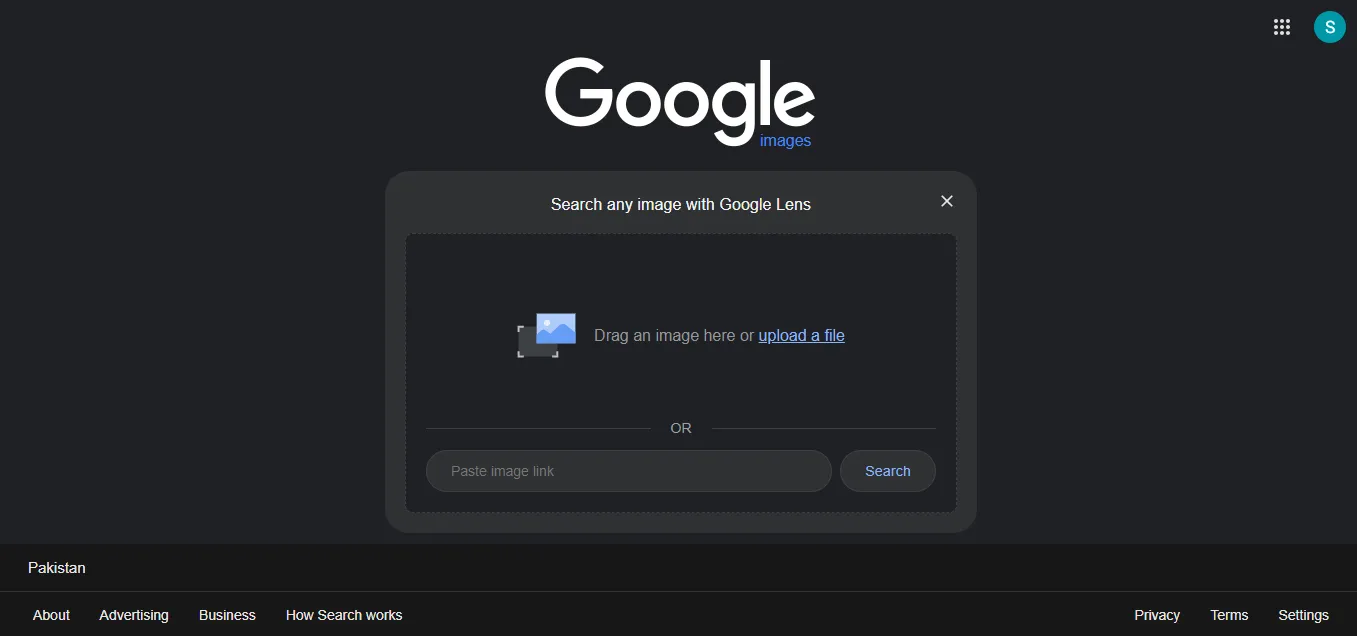
あなたは画像をボックスにドラッグアンドドロップするか、コンピュータ上のファイルをブラウズするか、オンラインのリンクを貼り付けて、同一または類似の結果を検索することができます。今回は、ファイルをアップロードのオプションを使用します。
ステップ 3. アップロードする画像を選択すると、Google Imagesは自動的に検索を開始します。
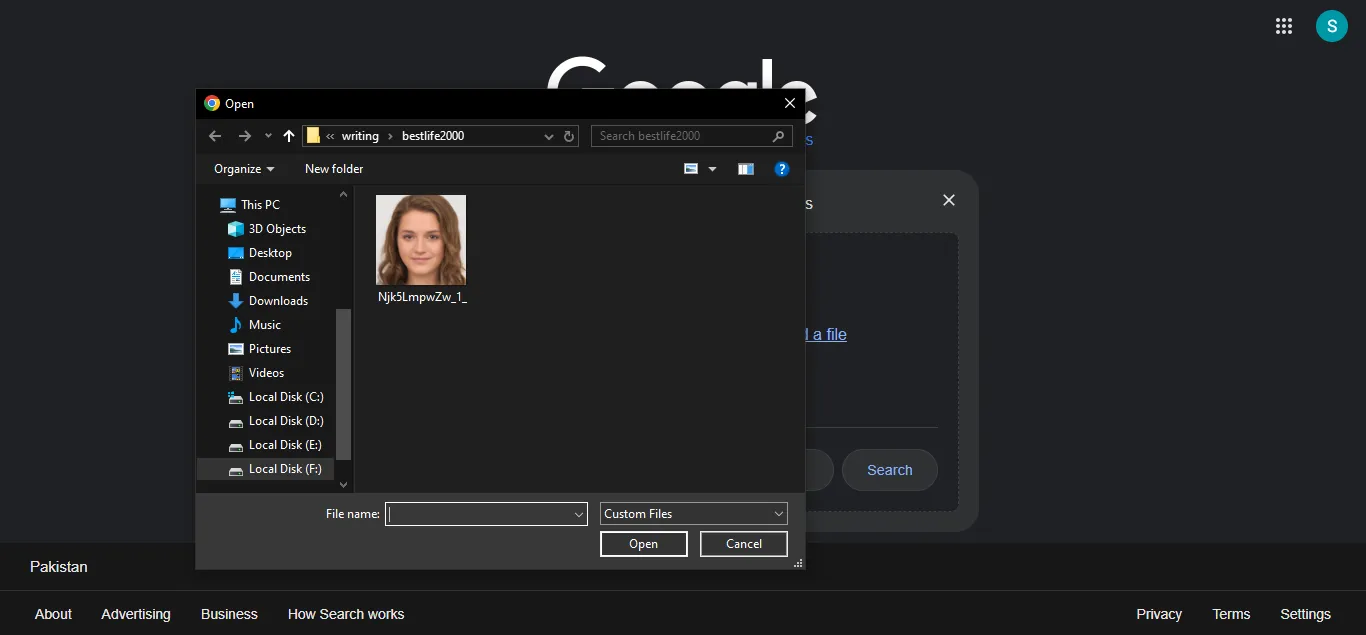
ステップ 4. 結果は、類似の画像を持つすべてのウェブページを表示します。例えば、私たちの場合、結果にはAIによって生成された顔を含むウェブサイトが表示され、そこからこの画像が来ています。このGoogleの機能は、オンラインで誰かを見つけようとしているときよりも、同じ画像を異なる解像度やサイズで欲しいときにより役立ちます。なぜなら、結果に個人情報がほとんど含まれていないからです。
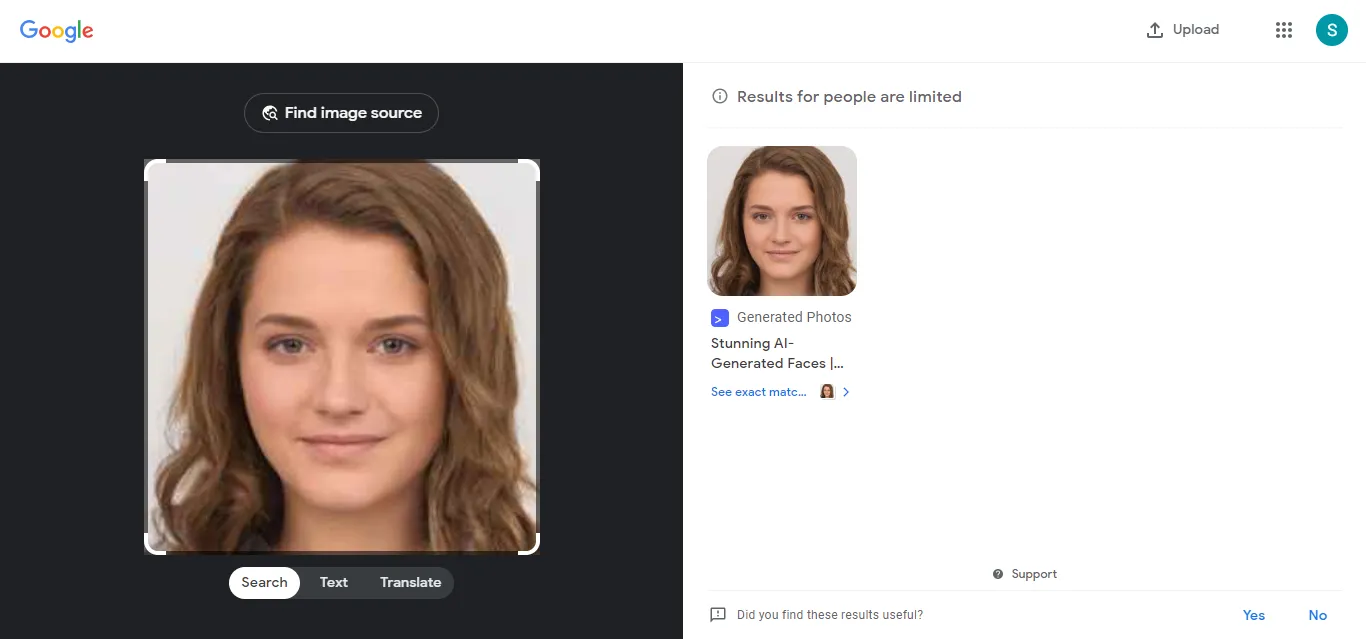
Bing Images
Googleと同様に、Microsoft Bingにも視覚検索のためのサイドサービスであるBing Imagesがあります。これにより、画像をアップロードして誰かを探すことができます。ただし、顔認識ツールはなく、人々の検索結果が非常に限られている点でGoogleに似ています。
類似画像を見つけるだけでなく、「Inspiration」、「Create」、「Collection」などの機能も備えており、これによりあなたはそれを自由に使うことができます。
Bing Imagesを使用して写真で誰かを見つける方法は次のとおりです:
ステップ 1. bing.com/images を入力するか、または Bing.com の検索バーの下にある IMAGES をクリックして、その動的なホームページを見つけます。Bingではテキスト、音声、画像の検索も行うことができます。
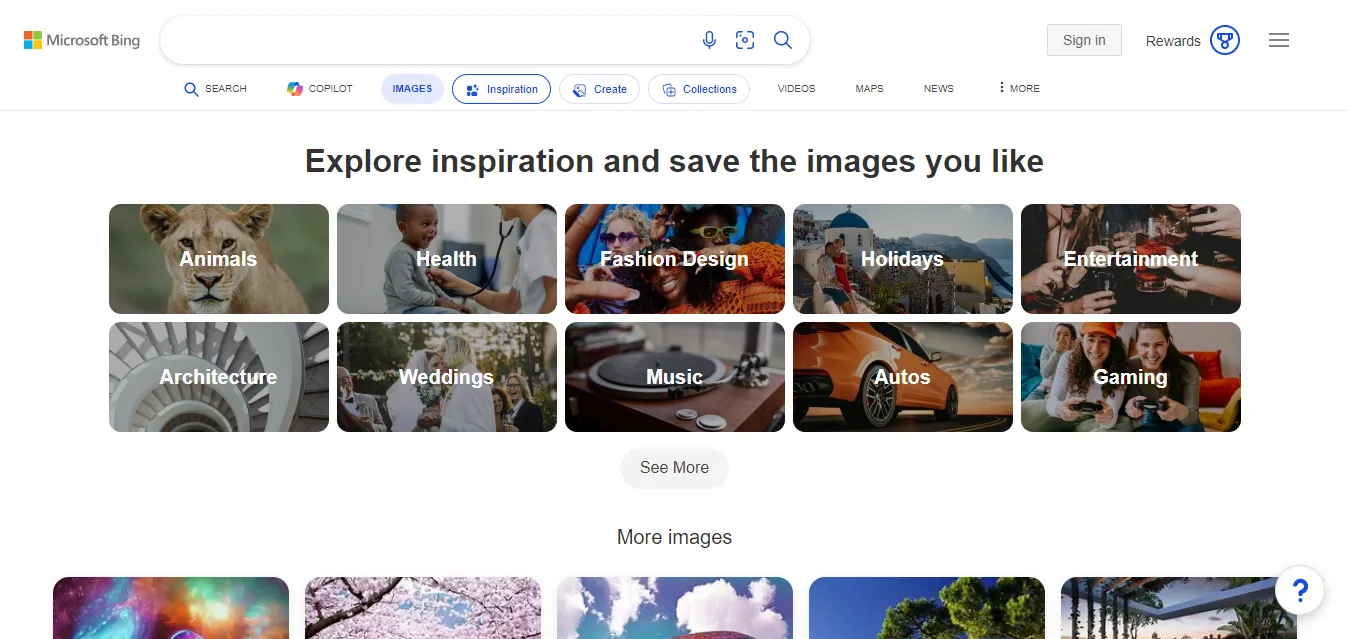
ステップ 2. ただし、私たちの場合、検索バーにある カメラアイコン をクリックして画像検索機能を使用します。Bingでは、URLで検索したり、コンピュータから画像をアップロードしたり、ブラウザから直接写真を撮ることで検索を行うことができます。
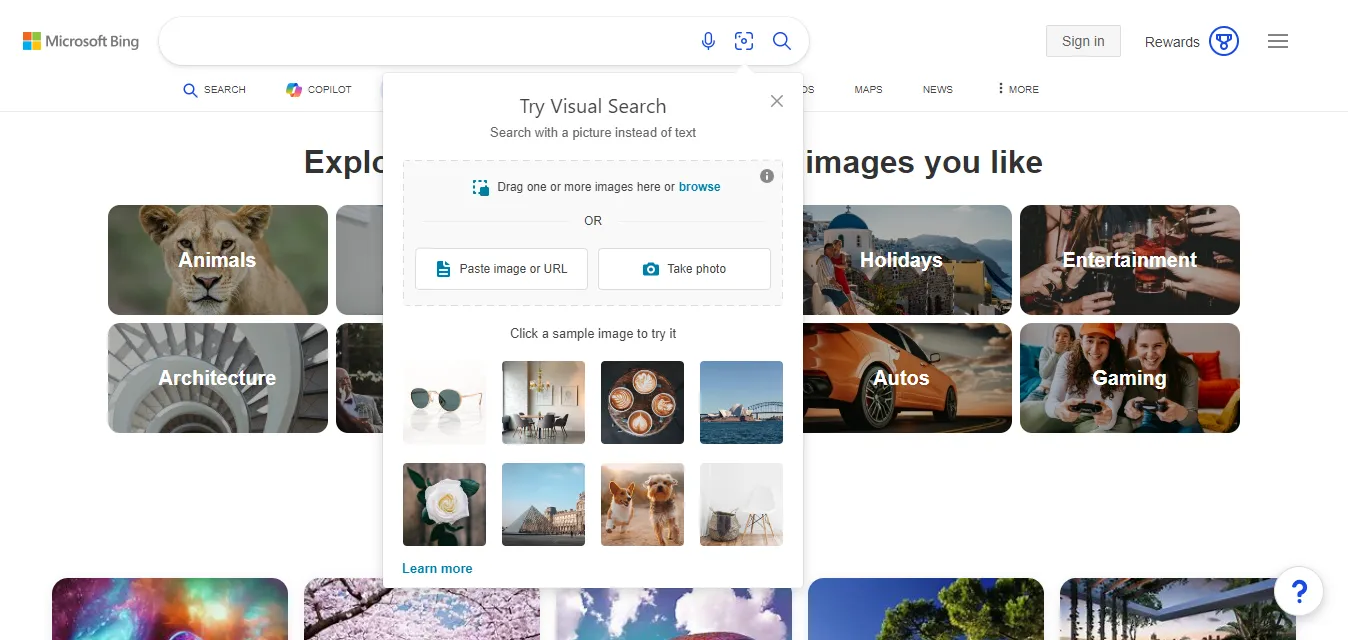
ステップ 3. 参照画像を選択したら、Openをクリックしてアップロードします。ウェブサイトが画像を取得すると、関連する結果を自動的に検索し始めます。
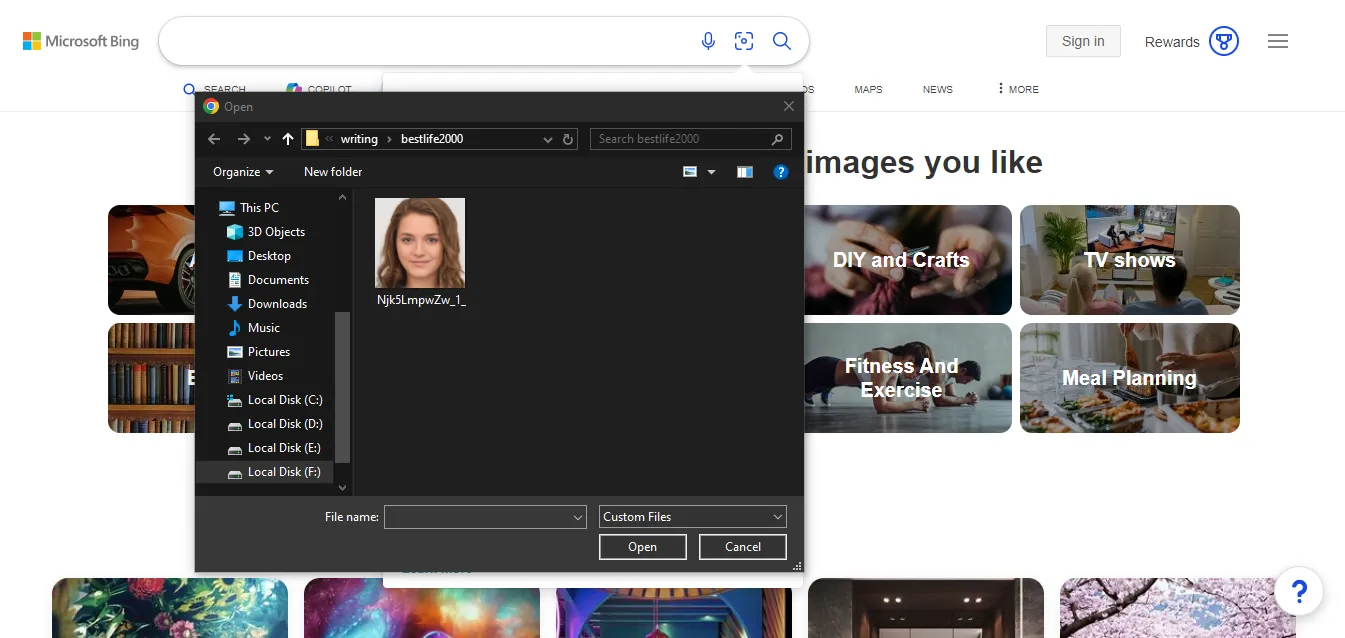
ステップ 4. マッチする画像がある場合、Bingはそれらの画像とそれらのソースリンクを表示します。ただし、画像を認識できない場合は、他の画像を表示してさらに使用を促します。私たちはBingを使用している間に後者のシナリオに遭遇しました。顔の検索結果を一つも表示しなかったため、この目的にはBingが適していないことが証明されました。
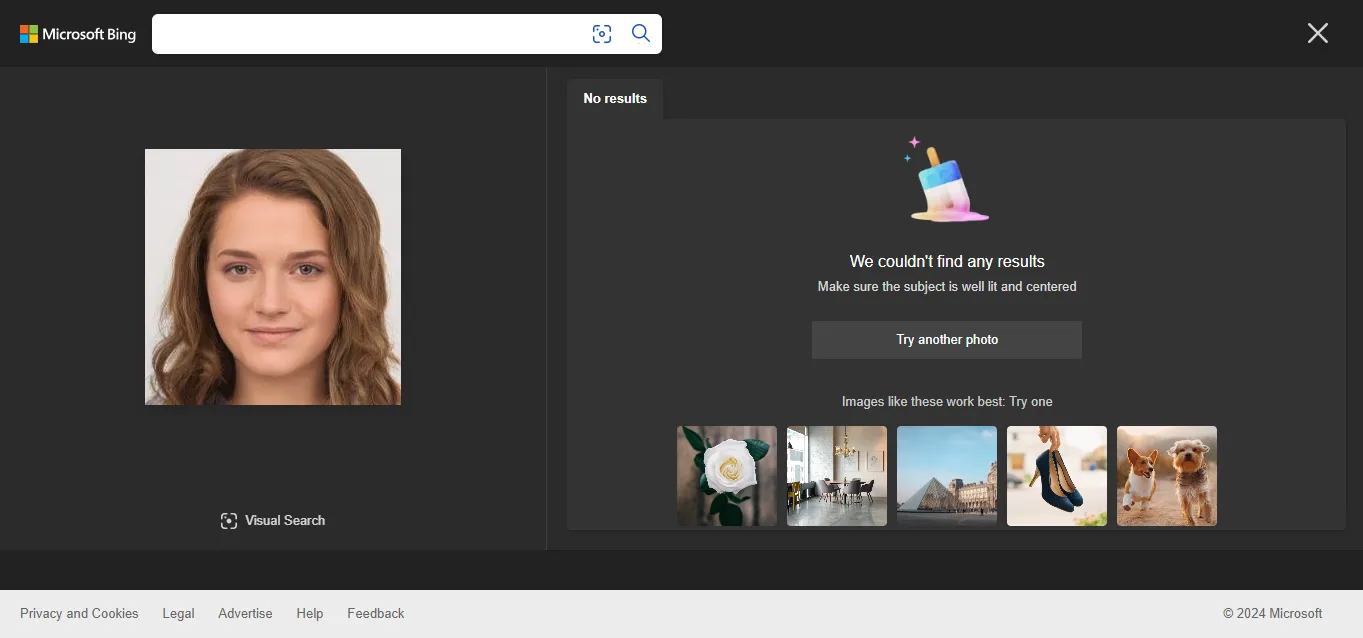
TinEye
TinEyeは、無料で逆画像検索を行うことができる画像検索プラットフォームです。フィリップス、トリップアドバイザー、ボーダフォン、アドビなど、多くの業界で有名なパートナーを持ち、そのインデックスは670億画像にも上り、非常に強力な画像検索エンジンといえます。ただし、顔認識サービスは提供していないため、人物を探すための最適な選択肢とは言えません。
画像で人物を検索したい場合、その動作のよさを見てみましょう:
ステップ 1. https://tineye.com/にアクセスします。ページはクリーンで、検索バーとChromeの拡張機能へのリンクがあります。
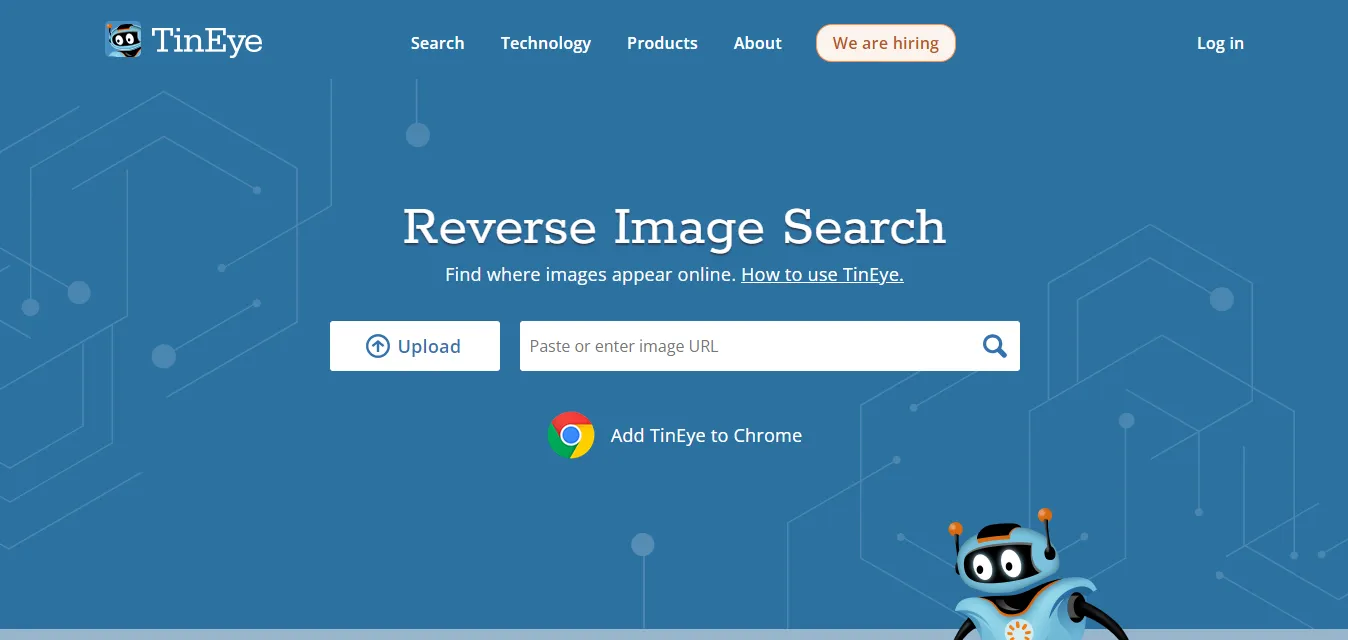
ステップ 2. 検索バーの左側にあるアップロードをクリックして、参照画像を選択します。また、画像のURLを使用して同じ検索を行うこともできます。
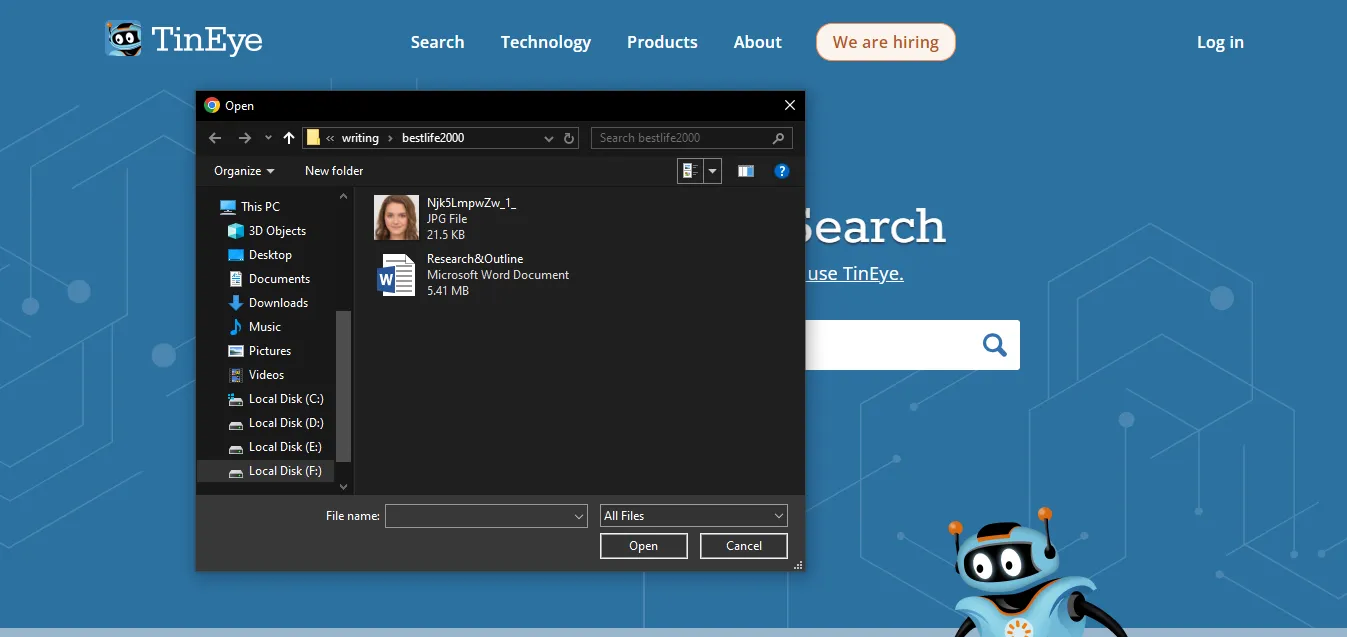
ステップ 3. 画像をアップロードするとすぐに、Tin Eyeは検索を開始し、数秒以内に結果が利用可能になります。私たちの場合、Tin Eyeは同一またはやや類似した画像を含む30の検索結果を見つけることができました。
ただし、画像に関して公開されている記事やウェブサイトのみを表示し、ソーシャルサイトは利用できませんでした。このツールは、著作権侵害のケースに対してより適しているように見え、愛する人を見つけたり、つながりを確認するためには適していないようです。
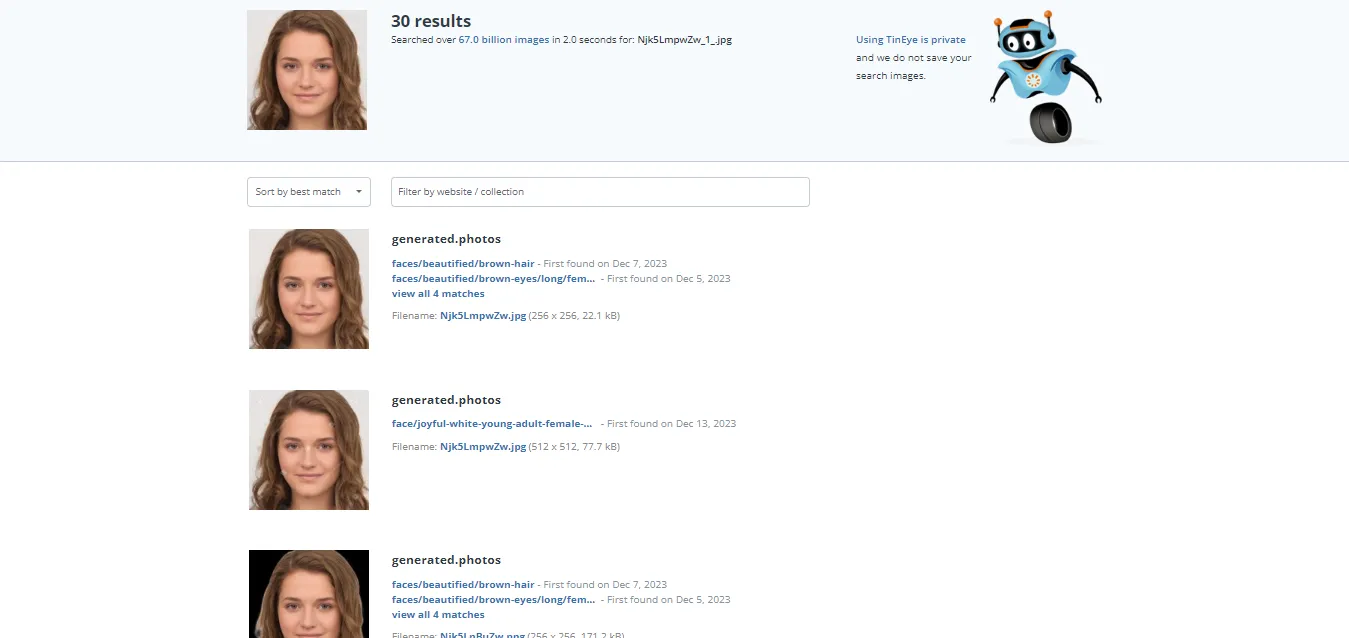
Yandex
Yandexは、画像検索機能も提供する人気のあるロシアの検索エンジンです。人物を見つけるために使用することもできますが、Yandexはより類似したオブジェクトを識別したり、オブジェクトを認識するために適しています。顔認識機能が欠けているため、オンラインで人物を検出するのは比較的困難です。しかし、全体的には、特にロシア語圏の国々では、逆画像検索には良いサービスです。
調査用の検索エンジンとして使用する方法は以下の通りです。
ステップ 1. yandex.comにアクセスし、検索バーの下にある画像をクリックして画像検索にアクセスします。
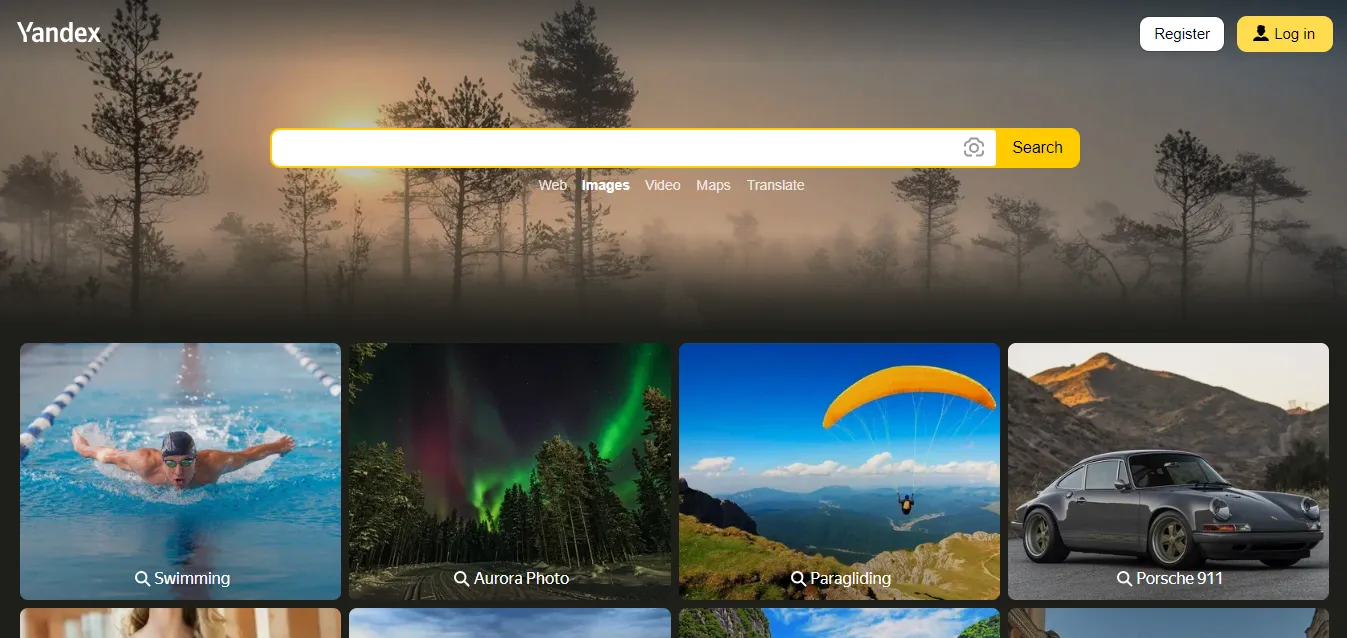
ステップ 2. 検索バーにある小さなカメラのアイコンをクリックして画像をアップロードします。視覚的な検索のためのダイアログボックスが表示されます。ボックスに画像をドラッグしたり、コンピュータから参照したり、画像のURLを貼り付けて検索を開始することができます。
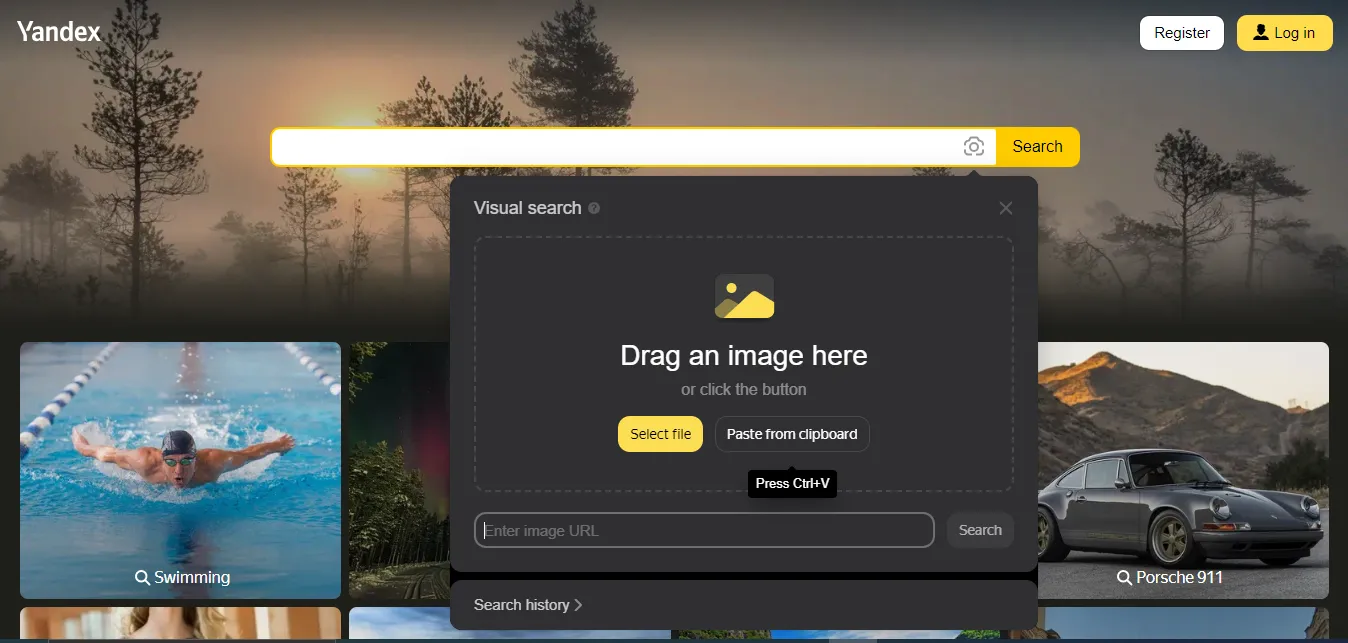
ステップ3. 画像がアップロードされると、検索エンジンは自動的に関連性のある結果を表示します。Yandexは画像の情報、関連する画像、画像が見つかるサイトについて提供します。例えば、有名人の写真をアップロードすれば、Yandexはその人の名前、他の公に利用可能な彼らの写真、そして彼らについてのニュース記事やブログを提供します。
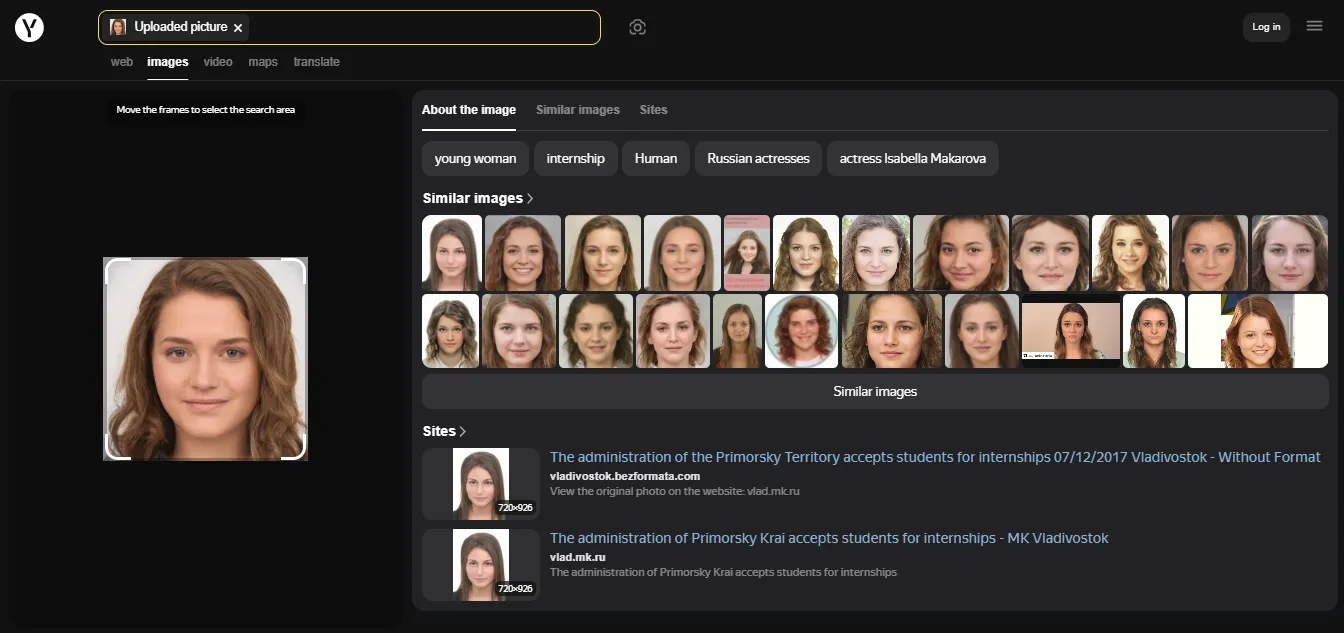
エグゼクティブサマリー
FaceCheck.ID、PimEyes、Social Catfish、Search4facesなどの専門的なツールは、顔認識AIを使って顔を照合し、個々の人物についての貴重な洞察を提供します。これらのツールをいくつか利用することで、写真だけで誰かのインターネット上の足跡を探すときの検索結果を大幅に向上させることができます。
一方、Google Images、Bing Images、TinEye、Yandexなどの一般的な検索エンジンは、写真による物体、製品、ランドマークの検索には優れていますが、顔認識機能がないため、人々を検索する際には役立ちません。
FaceCheck.IDとPimEyesが最適な選択です。これらは特にこの目的のために設計されており、写真を使って誰かを探す必要があるときには優れた結果を提供します。
- FaceCheck.IDは、ソーシャルメディア上の個々を特定し、詐欺師を暴くことに優れています。
- PimEyesは、怪しげなウェブサイトでの望ましくないプライベート写真の拡散を防ぐことに優れています。
プロフィール画像の逆画像検索を試してみてください。詳細が一致しない場合、それは詐欺です。 - FTC.gov
写真で検索に関してもっと読む
無料の顔認識サイトはありますか?
はい、FaceCheck.IDは無料の層を提供し、ユーザーがその顔認識機能を利用できるようにしています。プレミアムオプションを検討する前に、ユーザーはFaceCheck.IDの無料バージョンの効率を試すことができます。 無料の顔認識サイトの使い方:無料の顔認識プラットフォームを探しているなら、FaceCheck.IDが最適です。FaceCheck.IDにアクセスし、その無料の層を使用して効率的な顔認識機能を利用します。より高度な機能が必要な方は、常にプレミアムアップグレードを検討するオプションがあります。 写真を逆画像検索することはできますか?. はい、FaceCheck.IDに写真をアップロードして、インターネット上の類似の顔やマッチングを見つけることができます。FaceCheck.IDを使用すると、その特定の画像がオンラインでどこに表示されるか、ソーシャルメディアのプロフィールからニュース記事まで、判断することができます。 人物の逆画像検索の方法. FaceCheck...
他の言語での主題について
How to Find Someone with a Photo?
Como Encontrar Alguém com uma Foto?
如何通过照片寻找某人?
Jak najít někoho pomocí fotografie?
Wie findet man jemanden mit einem Foto?
¿Cómo encontrar a alguien con una foto?
Comment trouver quelqu'un avec une photo ?
Come Trovare Qualcuno con una Foto?
사진으로 어떻게 사람을 찾을 수 있을까요?
Jak znaleźć kogoś za pomocą zdjęcia?
Как найти кого-то по фотографии?
كيفية البحث عن شخص باستخدام صورة؟
Bir Fotoğrafla Birini Nasıl Bulabilirim?
トップリバースイメージ検索ツール: PimEyes vs FaceCheck 詳細分析